Lire des médias sur PS4 : c'est trop facile à faire en 2025 !
Vous pouvez désormais dire « au revoir » à l'époque où vous n'utilisiez votre console de jeu PS4 que pour jouer à vos jeux préférés et regarder quelques films ! À l'ère d'aujourd'hui, la capacité de la PS4 à accéder aux fichiers multimédias a maintenant été introduite ! Vous pouvez maintenant considérer votre console PS4 comme un outil puissant capable de vous permettre de diffuser vos morceaux ou films préférés sur Netflix! Vous avez bien lu ! Tu peux maintenant lire des médias sur PS4! Cela vous rend-il heureux ? Nous parions que cela a!
Auparavant, les utilisateurs étaient tellement préoccupés par le fait que la PS4 n'avait pas la capacité de lecture multimédia. Mais avec la volonté de Sony vers l'excellence et les améliorations continues, on peut désormais avoir un lecteur multimédia en cours d'exécution sur sa console PS4. Cela peut être téléchargé et installé sur les appareils PS4 et peut certainement être utilisé pour lire des fichiers multimédias sur PS4. Il peut même afficher le contenu d'un serveur DLNA tant qu'il est connecté au même réseau Wi-Fi que celui du système PS4.
Au fur et à mesure que vous parcourez chaque section de cet article, vous serez exposé à la méthode détaillée de la façon dont vous pouvez enfin avoir ce lecteur multimédia sur votre PS4 et enfin pouvoir lire des vidéos et de la musique sur PS4 !
Contenu de l'article Partie 1. Quelles sont les choses nécessaires pour lire des fichiers multimédias sur PS4 ?Partie 2. Deux méthodes pour lire des fichiers multimédias sur PS4Partie 3. Télécharger des morceaux de musique Apple pour le streaming sur PS4Partie 4. Résumé
Partie 1. Quelles sont les choses nécessaires pour lire des fichiers multimédias sur PS4 ?
Il est important d'être conscient des choses importantes dont vous avez besoin pour enfin lire les médias sur PS4.
Téléchargez et installez le lecteur multimédia sur PS4
Bien sûr, la première exigence serait d'avoir l'application "Media Player" installée sur votre système PS4. Si vous ne l'avez pas encore, vous pouvez vous référer au guide ci-dessous pour savoir comment l'obtenir.
- Ouvrez votre console de jeu PS4. Vous devez vous assurer qu'il a été connecté à un réseau Wi-Fi stable.
- Sur votre écran d'accueil ou dans la bibliothèque, vous verrez l'option "Media Player". Vous n'avez qu'à le sélectionner. Appuyez sur le bouton "X" pour le faire.
- Ensuite, sélectionnez l'option "Télécharger" et appuyez à nouveau sur le bouton "X".
- Une fois téléchargé et installé, vous pouvez simplement démarrer ou lancer le lecteur multimédia sur votre PS4.
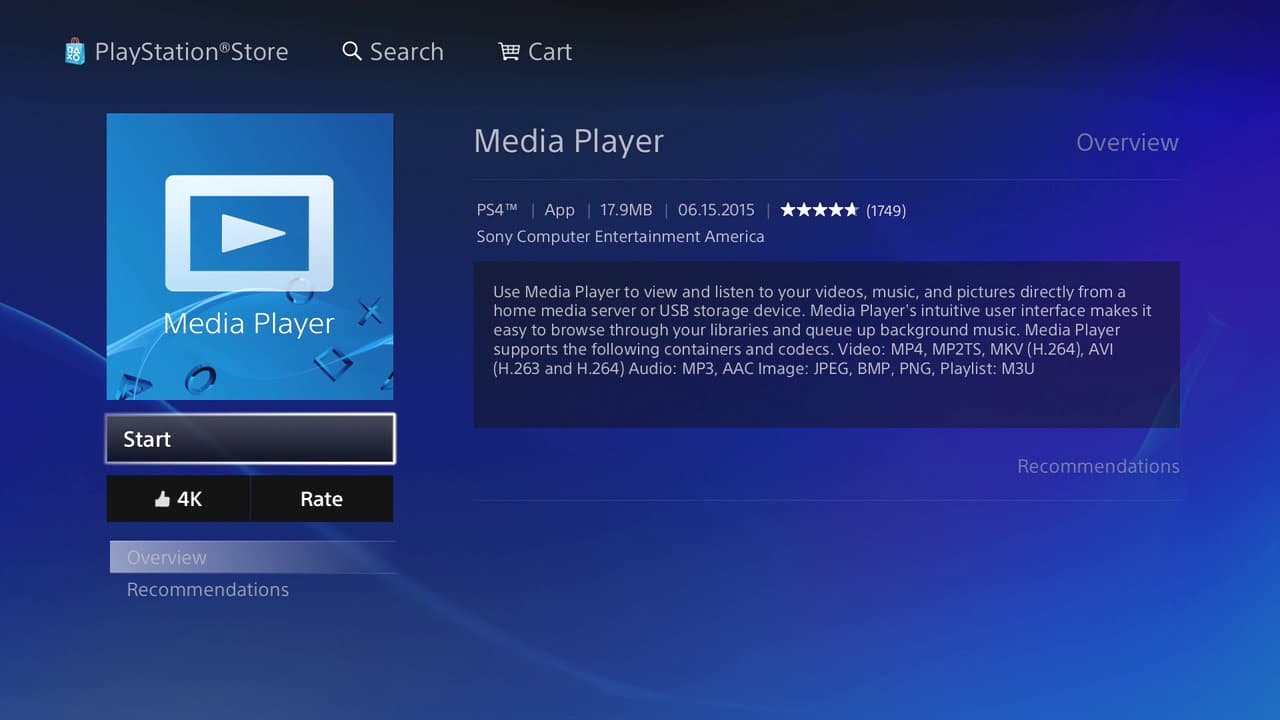
Autres remarques importantes
Vous devez savoir que même si vous pouvez lire des médias sur PS4, vous ne pouvez toujours pas y stocker les fichiers multimédias. Donc, si vous envisagez de lire les fichiers locaux que vous avez, vous devez préparer votre disque dur externe ou votre clé USB. Il est important de noter que la PS4 prend en charge les formats exFAT et FAT32. Il est indispensable de s'assurer que l'appareil que vous êtes sur le point d'utiliser a été formaté en conséquence.
Si vous cherchez à lire des fichiers multimédias sur PS4, en particulier des fichiers vidéo, n'oubliez pas que la PS4 peut accéder à ces formats - MP2 TS, AVI, MKV et MP4. Chaque fichier vidéo doit également utiliser les codecs corrects pour les sons et les images. Un bon exemple est lorsque vous avez une vidéo MKV. Il doit avoir un codec audio AAC LC, MP3 ou AC-3. Sinon, vous n'entendrez rien en jouant.
Bien entendu, la même exigence s'applique aux fichiers de musique en streaming. Il existe également des formats de fichiers spécifiques pris en charge par votre console PS4. Dans ce cas, vous pouvez accéder aux fichiers AAC, FLAC et MP3. Il est primordial de garder à l'esprit que le dossier contenant vos fichiers musicaux sur votre disque dur doit s'appeler "Music" pour que votre PS4 puisse le détecter.
Maintenant que vous êtes pleinement conscient de ces éléments importants concernant la lecture de médias sur PS4. Voyons ensuite les procédures détaillées alors que nous nous dirigeons vers la deuxième partie.
Partie 2. Deux méthodes pour lire des fichiers multimédias sur PS4
Dans cette partie, nous sommes en fait sur le point de partager deux méthodes pour lire des médias sur PS4 - via le MediaServer et via une clé USB. Nous approfondirons chacun dans cette section, alors continuez à lire pour en savoir plus sur le sujet de cet article.
Lire des fichiers multimédias sur PS4 à l'aide de Media Player via le serveur multimédia
Comme mentionné, nous discuterons de chaque méthode ici. Donc, pour le premier, en utilisant le lecteur multimédia via le serveur multimédia, voici ce que vous devez faire. Votre ordinateur et votre PS4 doivent être connectés au même serveur. Il devrait également permettre d'accéder à la connexion de votre PC. Dans le cas où vous utilisez un Windows 8.1 version PC, vous devriez suivre le guide ci-dessous.
- Dirigez-vous vers "Paramètres du PC".
- Appuyez sur l'option "Réseau".
- Vous devez choisir le routeur Wi-Fi que vous utilisez actuellement et qui doit être sous le même réseau que votre console PS4.
- Basculez l'option "Rechercher des appareils et du contenu" sur "Activé".
- Revenez à "Réseau", puis cliquez sur l'option "Groupe résidentiel".
- La bascule pour « Musique », « Image » et « Vidéo » doit également être activée.
Lire des fichiers multimédias sur PS4 à l'aide du lecteur multimédia via une clé USB
La deuxième méthode pour lire des médias sur PS4 via le lecteur multimédia consiste à utiliser votre clé USB. Encore une fois, n'oubliez pas la note importante qui a été soulignée dans la première partie de cet article - PS4 ne reconnaît que les fichiers sous des formats spécifiques et certains. Ainsi, il est nécessaire de convertir ce que vous avez sur votre clé USB avant d'y accéder sur votre PS4.
- Sur votre clé USB, placez tous les fichiers multimédias que vous souhaitez lire sur votre PS4 dans un dossier portant le nom de votre choix.
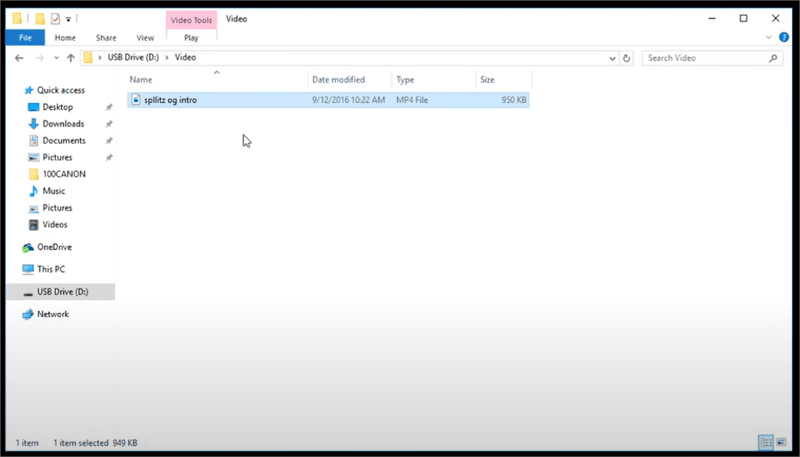
- Lorsque vous avez terminé, branchez le disque dur sur votre PS4. Votre PS4 devrait le reconnaître en quelques secondes. Lorsque votre application Media Player est ouverte, vous verrez la clé USB comme un périphérique disponible. Sélectionnez-le et appuyez sur X.
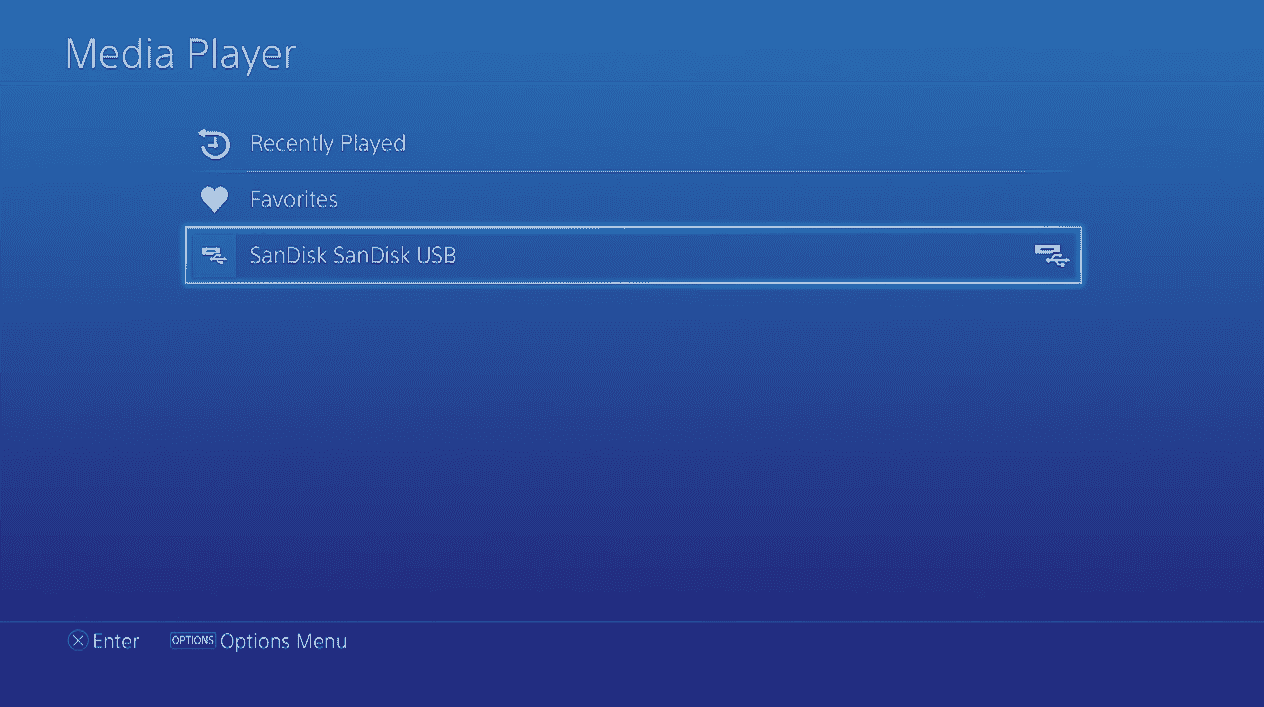
- Accédez ensuite à vos fichiers multimédias.
- Choisissez le contenu que vous souhaitez lire. Appuyez sur X.

En suivant ce qui précède, vous pourrez lire des vidéos et de la musique sur PS4. Vous pouvez maintenant profiter de votre musique préférée tout en jouant aux jeux que vous aimez ! Votre expérience de jeu sera certainement portée à un niveau beaucoup plus élevé maintenant que vous connaissez les détails ci-dessus concernant la façon dont vous pouvez lire des fichiers multimédias sur PS4 !
Si vous aimez la musique en streaming pendant que vous jouez, en particulier les pistes d'Apple Music, la section suivante vous sera sûrement bénéfique. Passez votre chemin si vous êtes intéressé.
Partie 3. Télécharger des morceaux de musique Apple pour le streaming sur PS4
Nous savons déjà comment lire les médias sur PS4. Cependant, si vous songez particulièrement à écouter vos favoris Apple Music, vous seriez limité par les formats des fichiers et la protection dont ils disposent.
Pour commencer à écouter des chansons Apple Music, le cryptage DRM dont elles disposent doit d'abord être supprimé et leurs formats doivent être transformés en un format pris en charge comme MP3. Dans ce cas, nous aurions besoin de l'aide d'une application logicielle fiable et professionnelle. Nous avons toujours le TunesFun Apple Music Converter à l'esprit. Pourquoi choisiriez-vous de l'utiliser plutôt que d'autres applications ?
Eh bien, la TunesFun Apple Music Converter est une application logicielle qui peut faire Suppression d'Apple Music DRM et la conversion de fichiers dans un court laps de temps. Il prend en charge de nombreux formats de sortie, y compris ceux pris en charge par PS4, tels que MP3. Bien qu'assez rapide, vous pouvez être assuré que toutes les balises d'identification et les informations de métadonnées des fichiers, y compris leur qualité d'origine, seront conservées. Si tu veux ajouter de la musique à Google Slides, TikTok ou Premiere Pro gratuitement, TunesFun Apple Music Converter peut vous aider !
Cela fonctionne bien avec Windows et Mac, donc l'installer sur votre ordinateur ne sera sûrement pas un problème. Tout le monde devrait également pouvoir l'utiliser car il a des fonctions de navigation conçues pour répondre aux besoins des débutants. Voici comment télécharger et transformer des chansons Apple Music via le TunesFun Convertisseur de musique Apple.
Étape 1. Téléchargez l'application et installez-la sur votre PC. Lancez-le immédiatement après le processus d'installation. Sur l'écran principal, vous verrez l'option de prévisualiser et de choisir les chansons à transformer.

Étape 2. Choisissez un format de sortie pris en charge par PS4. La sélection de MP3 sera toujours la meilleure recommandation.

Étape 3. Appuyez sur l'option "Convertir" une fois que tout a été défini.

Étape 4. Les fichiers seront convertis et seront bientôt disponibles sur votre PC. Étant donné que les chansons sont maintenant dans un format pris en charge par la PS4, vous pouvez simplement les enregistrer sur votre clé USB et y accéder sur votre PS4 en suivant la deuxième méthode expliquée dans la troisième partie.

Partie 4. Résumé
Certains utilisateurs pensent peut-être que pour lire des médias sur PS4, il y aurait beaucoup de choses à examiner. Heureusement, cela peut maintenant être fait beaucoup plus facilement aujourd'hui. Il peut être un peu décevant que vous ne puissiez pas stocker vos fichiers multimédias sur votre PS4, mais ce qui est important, c'est que vous puissiez y accéder à tout moment. En ce qui concerne le streaming musical, il est également bon de connaître des applications telles que TunesFun Apple Music Converter cela peut aider à la conversion Apple Music !
Laissez un commentaire